Excel : comment compter les valeurs uniques en fonction de plusieurs critères
Vous pouvez utiliser la formule de base suivante dans Excel pour compter les valeurs uniques en fonction de plusieurs critères :
=SUM(--(LEN(UNIQUE(FILTER(A:A,(Criteria1)*(Criteria2)*(Criteria3),"")))>0))
Cette formule particulière compte le nombre de valeurs uniques dans la colonne A en fonction de trois critères remplis.
L’exemple suivant montre comment utiliser cette formule dans la pratique.
Exemple : compter les valeurs uniques en fonction de plusieurs critères dans Excel
Supposons que nous ayons l’ensemble de données suivant dans Excel qui montre la conférence et les points marqués par différents joueurs de basket-ball :
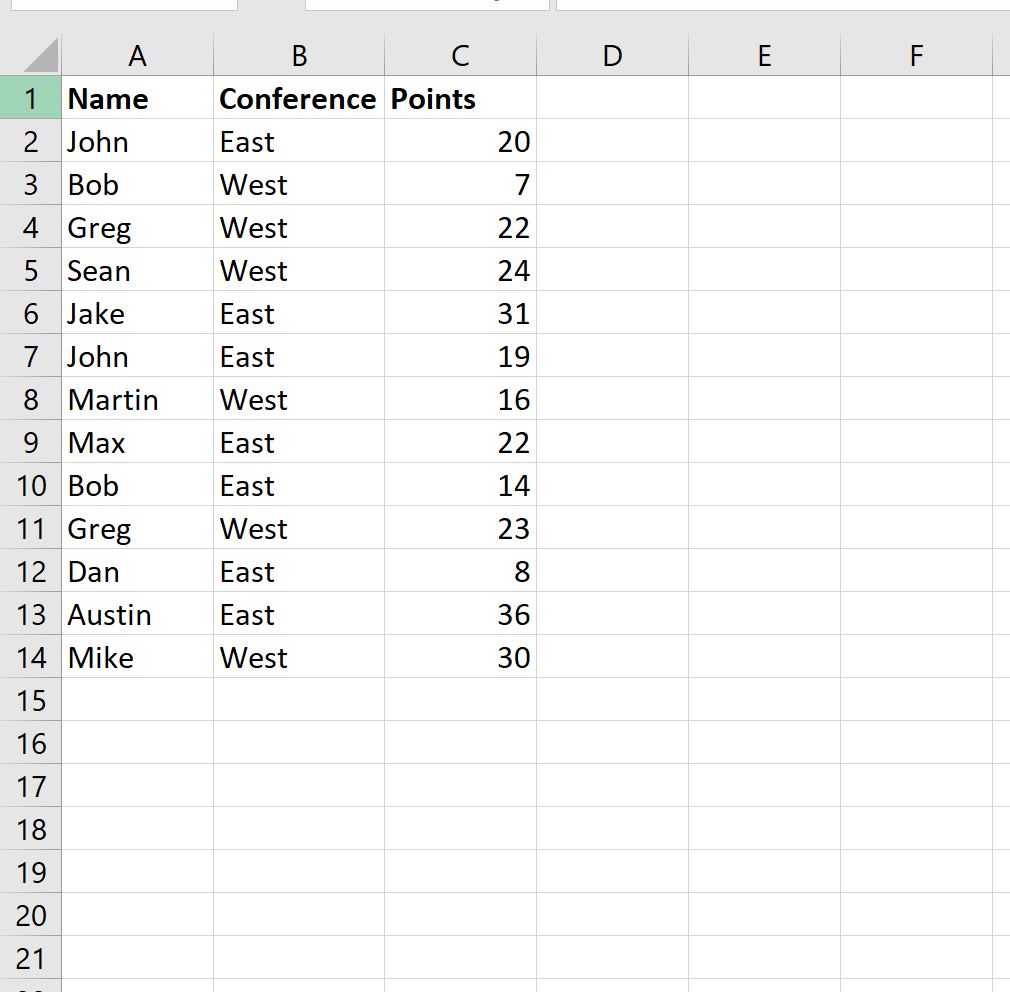
Supposons maintenant que nous souhaitions compter le nombre de noms de joueurs uniques qui répondent aux critères suivants :
- Le joueur est dans la conférence Ouest .
- Le joueur a plus de 20 points.
Nous pouvons utiliser la formule suivante pour compter le nombre de noms de joueurs uniques qui répondent à ce critère :
=SUM(--(LEN(UNIQUE(FILTER(A2:A14,(B2:B14="West")*(C2:C14>20),"")))>0))
Nous pouvons taper cette formule dans la cellule E2 de notre feuille de calcul :
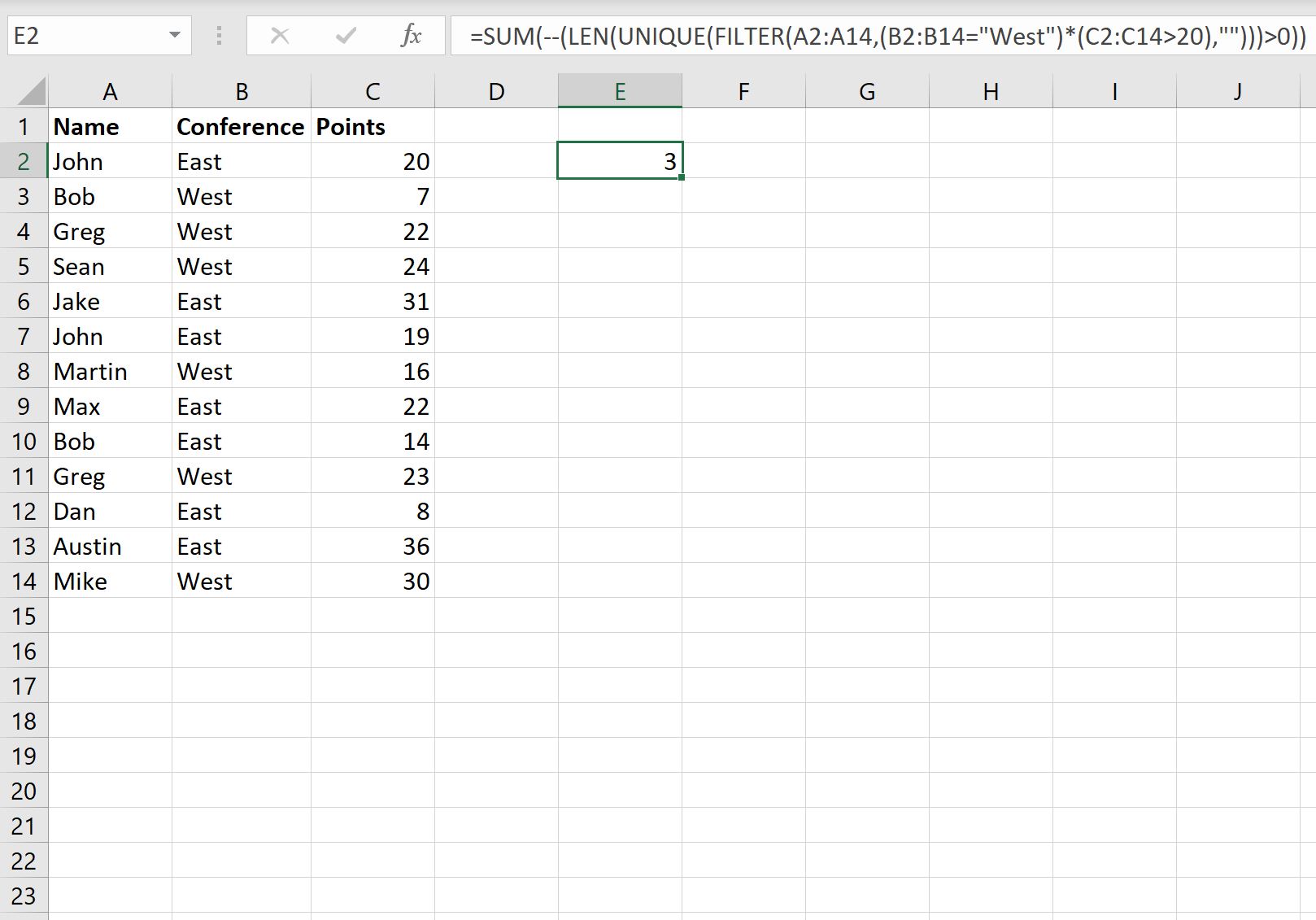
D’après le résultat, nous pouvons voir qu’il y a 3 noms de joueurs uniques qui font partie de la conférence Ouest et qui ont plus de 20 points.
Nous pouvons vérifier que cela est correct en identifiant manuellement chaque joueur qui répond aux deux critères :
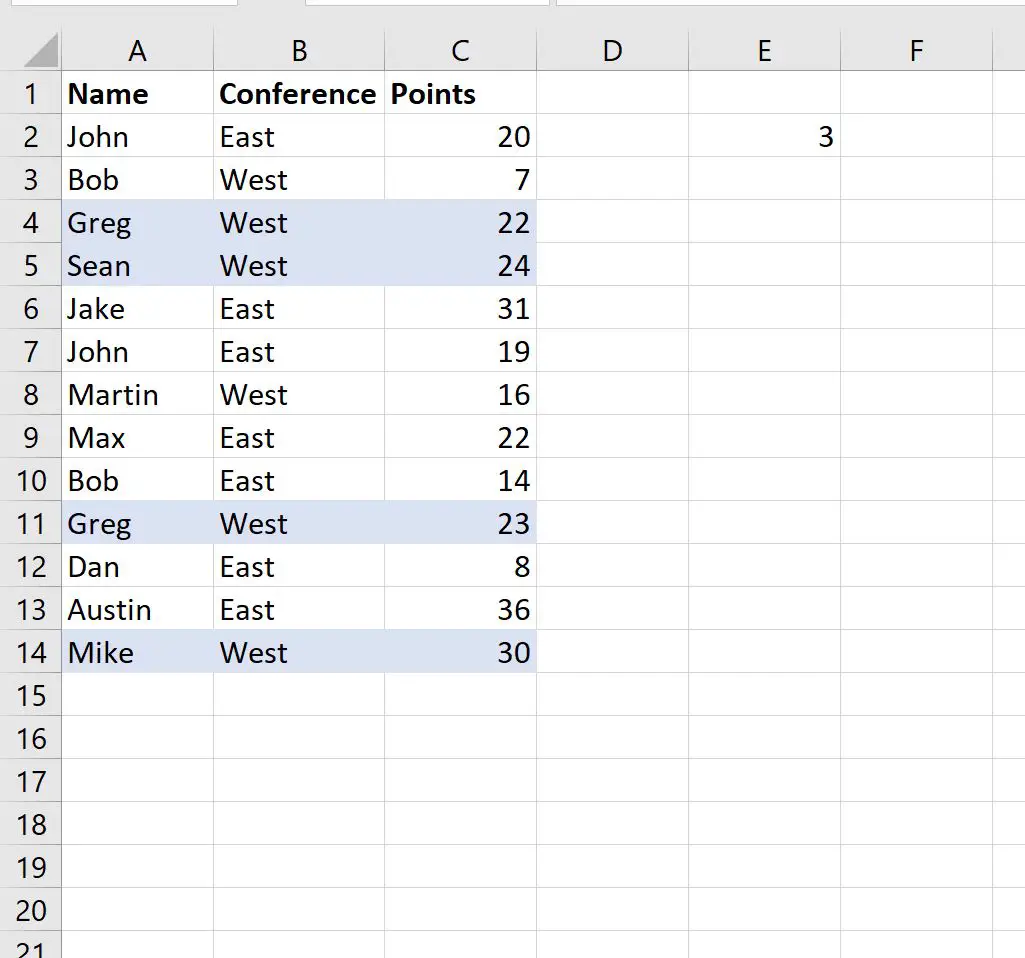
Parmi les quatre joueurs qui répondent aux deux critères, il y a trois noms de joueurs uniques :
- Greg
- Sean
- Mike
Notez que dans cet exemple, nous avons effectué un décompte unique en utilisant deux critères, mais nous pouvons utiliser une syntaxe similaire pour utiliser autant de critères que nous le souhaitons.
Ressources additionnelles
Les didacticiels suivants expliquent comment effectuer d’autres tâches courantes dans Excel :
Excel : comment compter si les cellules contiennent du texte
Excel : comment compter les cellules dont la valeur n’est pas égale
Excel : comment utiliser COUNTIF avec OR
